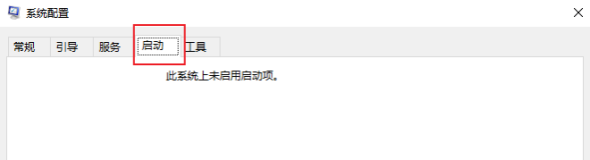如果遇到病毒的破坏,或添加的新硬件与驱动程序不匹配等原因都会造成Windows 2000/XP系统的崩溃。当Windows 2000出现死机时,显示器整个屏幕将变为蓝色背景,同时出现STOP故障提示信息。
STOP错误可以分为通用STOP错误和特殊STOP错误两种,一般STOP错误在屏幕上不显示可识别文字或具体解决方法的提示信息。而特殊STOP错误则显示可识别文字、代号以及详细的错误信息,甚至是具体解决方法。下面就说通用的STOP故障处理方法和特殊的STOP故障排除。
1. 常见的STOP故障处理
1) 首先使用杀毒软件来查杀计算机病毒。推荐用Norton这个杀毒软件。
2) 如果Windows 2000可以启动,请检查【事件查看器】中的信息,以确定导致故障的设备或驱动程序。启动【事件查看器】的方法是:点击【开始】|【设置】|【控制面板】|【管理工具】|【事件查看器】|【系统】。
3) 如果不能启动计算机,试着用“安全模式”或“最后一次正确的配置”启动计算机,然后卸载或禁用新安装的软件或硬件驱动。如果用“安全模式”也启动不了计算机,可使用修复控制台。修复控制台可以禁用一些服务,重新命名设备驱动程序,检修引导扇区或主引导记录。
4) 拆下新安装的硬件设备(比如新加的内存条、适配卡、硬盘、调制解调器等等)。
5) 确保已经更新了硬件设备的驱动程序,特别是主板的最新驱动,并且刷新主板最新BIOS。
6) 运行由计算机制造商提供的系统诊断工具,尤其是内存检查。
7) 检查Microsoft兼容硬件列表(HCL),确保所有的硬件和驱动程序都与Windows 2000兼容。Hcl.txt在Windows 2000 光盘的Support文件夹中。
8) 在BIOS中禁用内存缓存功能。
9) 重新启动计算机,在启动屏幕处,按F8进入“高级启动选项”,然后选择“最后一次正确的配置”。(注:使用“最后一次正确的配置”的方式启动计算机,计算机的所有设置将被重置为最后一次成功启动时的配置。)
2. 特殊STOP故障
特殊STOP错误报错信息的前三行一般显示如下的格式:
*** STOP : 0×0000001E(0×C0000005,0×A001A997,0×00000000,0×0205015B)
KMODE_EXCEPTION_NOT_HANDLED
*** Address A001A997 Base at A0000000,DateStamp 3AA010B4 - WIN32K.SYS
Beginning dump of physical memory.
Physical memory dump complete,Contact your system administrator or technical support group.
Physical memory dump complete,Contact your system administrator or technical support group.
第一行是错误代号、标识异常的代码和发生错误的地址,并通知错误发生的代码模块,假如没有与错误码相关参数,那么最后两个参数是0x00000000。第二行是这个错误的文字说明,也指出发生错误的代码模块。第三行说明错误发生的模块。最后三行是告诉你现在开始清空物理内存里存储的内容,并让你联系系统管理员。
3. STOP消息 0x0000000A故障(设备已经安装)
通常原因是驱动程序的问题。
1) 如果Windows 2000还可以启动,检查【事件查看器】中显示的信息,确定引起问题的设备或驱动程序。
2) 关掉或禁用一些新安装的驱动程序,并删除新安装的附加程序。
3) 拆下一些新安装的硬件(内存、适配器、硬盘、调制解调器等等)。
4) 确保已经更新了硬件设备的驱动程序,以及主板有最新的BIOS。
5) 运行由计算机制造商提供的系统诊断工具,尤其是内存检查。
6) 检查Microsoft兼容硬件列表(HCL),确保所有的硬件和驱动程序都与Windows 2000兼容。
7) 在BIOS中禁用内存缓存功能。
8) 重新启动计算机,在启动屏幕处,按F8进入“高级启动选项”,然后选择“最后一次正确的配置”。
4. STOP消息 0x0000000A故障(刚加入新设备时)
通常原因是驱动程序使用了不正常的内存地址。
1) 在安装过程中,屏幕上提示“安装程序正在检查计算机硬件配置”时,按F5,根据提示选择合适的计算机类型。例如,如果计算机是单处理器,请选择“标准PC”。
2) 在BIOS中禁用内存缓存功能。
3) 拆下所有适配卡,并断开所有不是启动计算机所必需的硬件设备,再重新安装Windows 2000。
4) 如果系统配有SCSI适配卡,可以向适配卡销售商索取最新的Windows 2000驱动程序,禁用同步协商功能,检查终结头和设备的SCSI ID号。
5) 如果系统配有IDE设备,设置IDE端口为Primary。检查IDE设备的Master/Slave/Only设置。除了硬盘,拆下其它所有的IDE设备。
6) 运行由计算机制造商提供的系统诊断工具,尤其是内存检查。
7) 检查Microsoft兼容硬件列表(HCL),确保所有的硬件和驱动程序都与Windows 2000兼容。
8) 重新启动计算机,在启动屏幕处,按F8进入“高级启动选项”,然后选择“最后一次正确的配置”。
5. STOP消息 0x0000001E故障
1) 检查是否有足够的磁盘空间,尤其是新安装系统时。
2) 禁用STOP消息中显示的驱动程序和所有新安装的驱动程序。
3) 如果所使用的显卡驱动程序不是Microsoft提供的,试着切换到标准VGA驱动程序或者由Windows 2000支持的合适的驱动程序。
4) 确保主板是最新的BIOS版本。
5) 重新启动计算机,在启动时选择F8进入“高级启动选项”,然后选择“最后一次正确的配置”。
6. STOP消息 0x00000023、0x00000024故障
通常原因是严重的驱动器碎片、超载的文件I/O、第三方的驱动器镜像软件或者一些防病毒软件出错。
1) 禁用一些防病毒软件或者备份程序,禁用所有碎片整理应用程序。
2) 运行chkdsk /f 检修硬盘驱动器,然后重新启动计算机。
3) 重新启动计算机。在启动时选择F8进入“高级启动选项”,然后选择“最后一次正确的配置”。
7. STOP消息 0x0000002E故障
通常原因是系统内存中的奇偶校验错误。
1) 运行由计算机制造商提供的系统诊断工具,尤其是内存检查。
2) 在BIOS中禁用内存缓存功能。
3) 试着用“安全模式”启动。如果“安全模式”可启动计算机,试着更改为标准VGA驱动程序。如果这不能解决问题,可能须要用另外的显卡。"兼容硬件列表"中列出了兼容的显卡。
4) 确保已经更新了硬件设备的驱动程序,以及系统有最新的BIOS。
5) 拆下一些新安装的硬件(内存、适配器、硬盘、调制解调器等等)。
6) 重新启动计算机,在启动时选择F8进入“高级启动选项”,然后选择“最后一次正确的配置”。
8. STOP消息 0x0000003F故障
通常原因是驱动程序没有被完全清除。
删除新安装的软件,包括备份工具或磁盘工具,例如碎片整理和防病毒软件。
9. STOP消息 0x00000058故障
通常原因是在容错集的主驱动器中发生错误。
1) 用Windows 2000引导软盘,从镜像(第二个)系统驱动器启动计算机。
2) 重新启动计算机,在启动时选择F8进入“高级启动选项”,然后选择“最后一次正确的配置”。
10. STOP消息 0x0000007B故障
通常原因是在I/O系统的初始化过程中出现问题(通常是引导驱动器或文件系统)。
1) 检查计算机上是否有病毒。这个STOP消息通常在引导扇区有病毒时出现。
2) 使用“修复控制台”来修复驱动器。
3) 拆下新安装的硬盘驱动器或控制卡。
4) 如果系统配有SCSI适配卡,请向适配卡销售商索取最新的Windows 2000驱动程序,禁用同步协商功能,检查终结头和设备的SCSI ID号。
5) 如果系统配有IDE设备,设置IDE端口为Primary。检查IDE设备的Master/Slave/Only设置。除了硬盘,拆下其它所有的IDE设备。
6) 运行CHKDSK。如果Windows 2000不能启动CHKDSK,则必须把硬盘拆下来连接到另一个Windows 2000系统上,然后用CHKDSK命令检查该硬盘。
7) 重新启动计算机,在启动时选择F8进入“高级启动选项”,然后选择“最后一次正确的配置”。
11. STOP消息 0x0000007F故障
通常原因是硬件或软件问题,常见的原因是硬件失效。
1) 运行由计算机制造商提供的系统诊断工具,尤其是内存检查。这个STOP消息经常出现在错误或误配内存的情况下。
2) 在BIOS中禁用内存缓存功能。
3) 试着拆下或替换硬件(内存、适配器、调制解调器和其它外围设备)。
4) 检查Microsoft兼容硬件列表(HCL),确保所有的硬件和驱动程序都与Windows 2000兼容。这个问题可能是由于不兼容的主板引起的。
5) 重新启动计算机,在启动时选择F8进入“高级启动选项”,然后选择“最后一次正确的配置”。
本文转自starger51CTO博客,原文链接:http://blog.51cto.com/starger/18699 ,如需转载请自行联系原作者